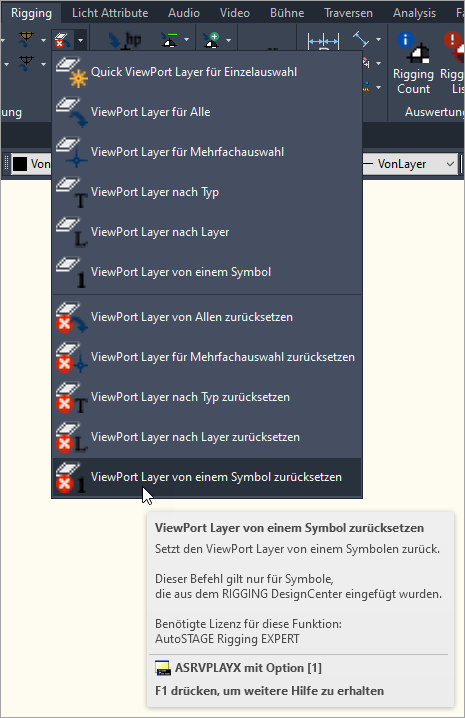#
ViewPort Layer
#
Einführung
Alle Rigging Symbole haben Labels, deren Sichtbarkeit mit dem Befehl ASXRT ein- und ausgeschaltet werden können. Es gibt jedoch, gerade bei der Arbeit mit Ansichtsfenster für die Druckausgabe, Szenarien, in denen ein einfaches ein- oder ausschalten der Labels nicht reicht. Stellen wir uns folgendes Szenario vor (siehe Abbildung):
Für eine Druckansicht sollen drei identische Ansichtsfenster mit einer Reihe von Hängepunkten ausgedruckt werden.
Dabei sollen
- im ersten linken Ansichtsfenster alle Labels
- im zweiten mittleren Ansichtsfenster nur die Labels der gelben Hängepunkte
- im dritten rechten Ansichtsfenster nur die Labels der grünen Hängepunkte
zu sehen sein.
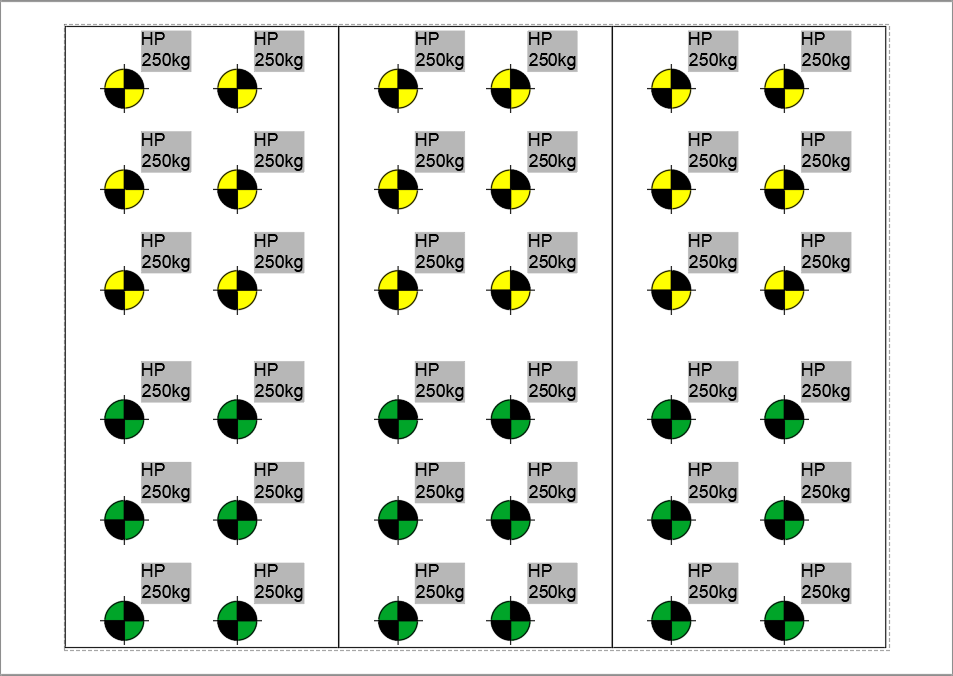
Mit dem Befehl ASXRT zum Ein- und Ausblenden der Labels ist dieses Szenario nicht zu realisieren.
Eine punktgenaue Steuerung der Sichtbarkeit der Labels ermöglicht der Befehl ASRVPLAY, mit dem jedem Label ein separater Layer zugeordnet werden kann. Nach Zuordnung des Labels zu dem Layer kann das Label über die reguläre Layersteuerung im Ansichtsfenster ein- und ausgeblendet werden.
Im Folgenden eine schrittweise Anleitung, wie das oben genannte und dargestellte Szenario mit den drei Ansichtsfenster realisiert werden kann.
#
Neue Layer anlegen
Für die Steuerung der Labels werden im Layereigenschaften-Manager zwei neue Layer angelegt, hier im Beispiel mit Layer1 und Layer2 benannt.
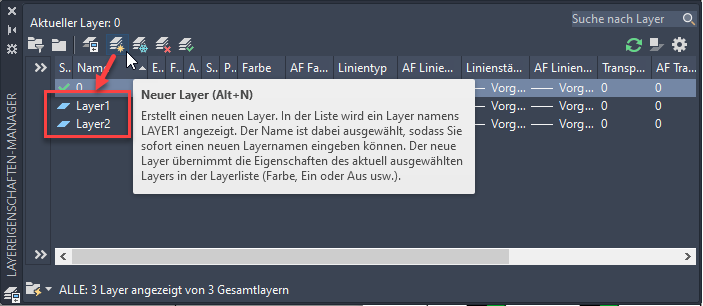
#
Anlegen von Dummy Objekten
Damit die neuen Layer von dem ASRVPLAY Befehl ausgewählt werden können, werden Dummy-Objekte benötigt. Dieses sind temporäre Objekte, die nur für die Auswahl der Layer verwendet werden und nach der Layerzuordnung wieder gelöscht werden können.
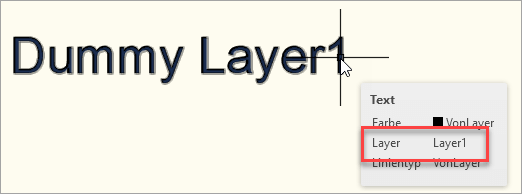
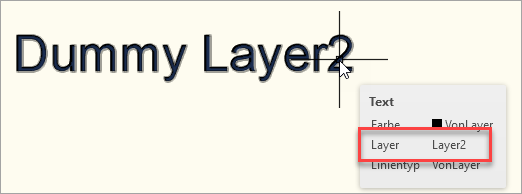
Für dieses Beispiel fügen wir jeweils ein Text-Objekt als Dummy-Objekt ein. Es können aber auch beliebig andere Objekt-Arten verwenden werden, wie z.B. Linien, Kreise, Punkte, etc. Das erste Dummy Objekt wird dabei auf Layer1 gelegt, das zweite Dummy Objekt kommt auf Layer2.
#
Zuordnen der Layer zu den Labels
Nun werden mit dem Befehl ASRVPLAY die beiden Layer Layer1 und Layer2 den Labels zugewiesen. Es wird der Befehl ASRVPLAY mit der Option S (für Selektion) gestartet.
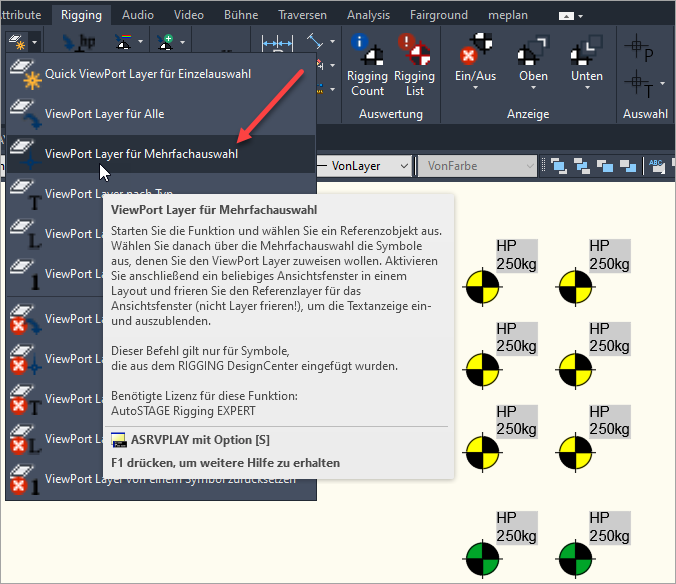
Nach dem Start des Befehls muss erst ein Objekt mit dem Referenz-Layer gewählt werden. Dazu hatten wir das Dummy Objekt 1 und Dummy Objekt 2 angelegt. Für dieses Beispiel wird zuerst das Dummy Objekt 1 ausgewählt:
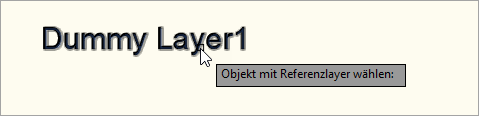
Anschließend werden die gelben Hängepunkte ausgewählt, die für das Label den Layer des Dummy Objekts erhalten soll.
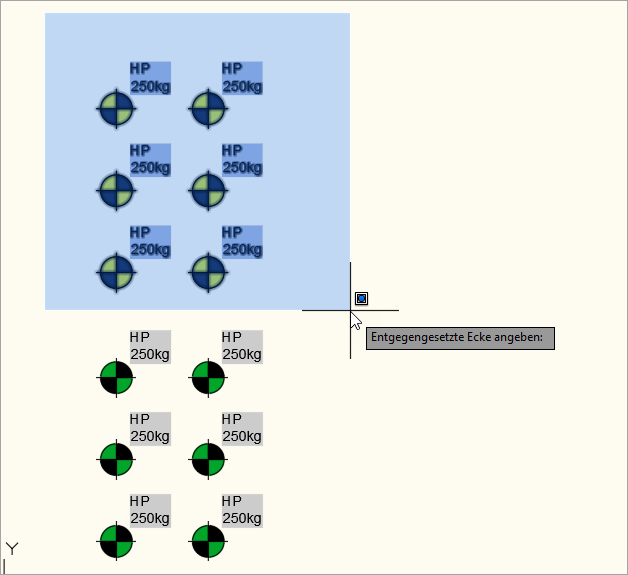
Diese Schritte werden nun auch wiederholt für das Dummy Objekt 2 zusammen mit den grünen Hängepunkten. Dazu muss der Befehl einmal mit ESC beendet und neu gestartet werden.
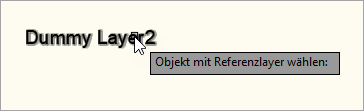
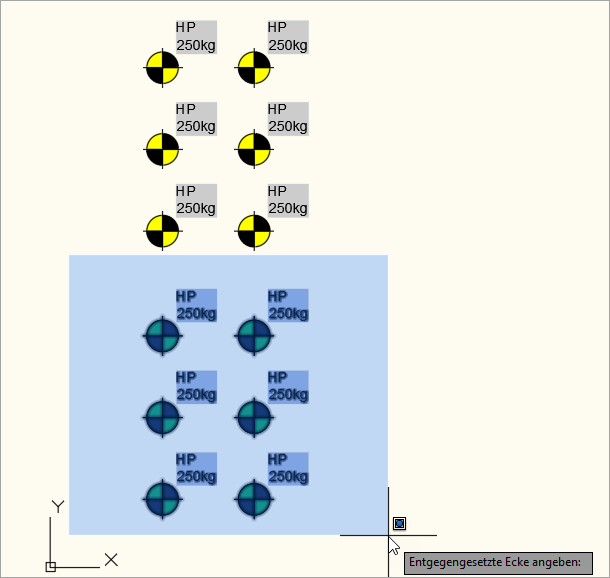
Die beiden Dummy Text Objekte werden nun nicht mehr benötigt und können bei Bedarf gelöscht werden.
#
Schalten der Layer für die Ansichtsfenster
Äußerlich sieht man keine Änderung. Nun können jedoch in den Ansichtsfenstern die Layer entsprechend geschaltet werden.
Dazu wird doppelt ins mittleren Ansichtsfenster geklickt um dieses zu aktivieren. Nun kann in der Layersteuerung bei Layer1 die Funktion Frieren in Ansichtsfenster aktiviert werden.
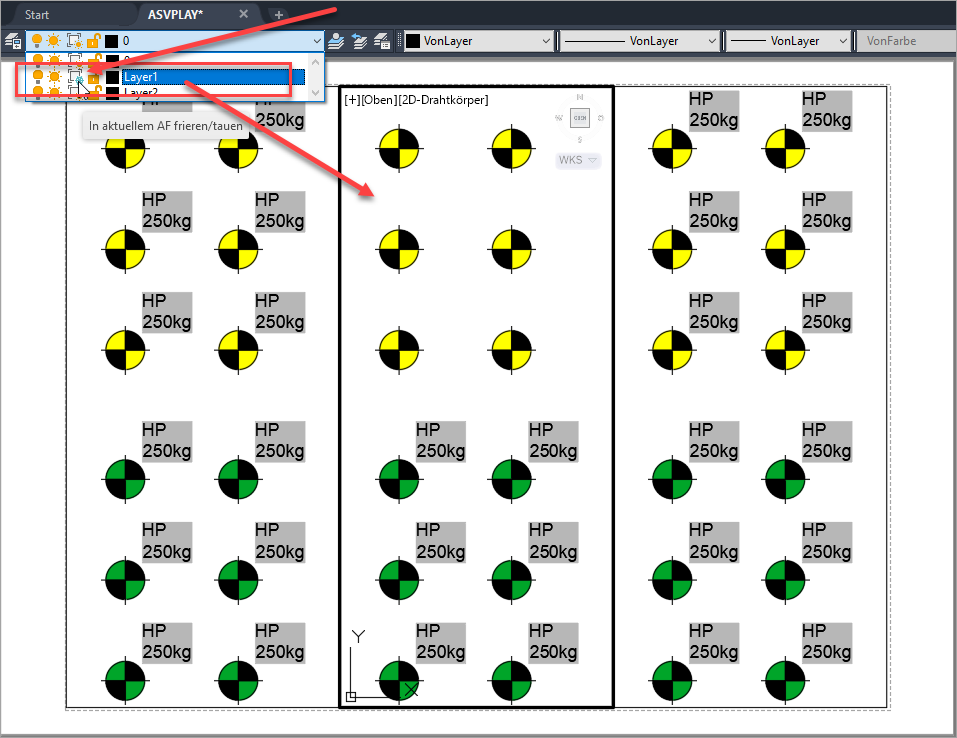
Das Gleiche erfolgt für das rechte Ansichtsfenster: Doppelt ins rechte Ansichtsfenster klicken zum Aktivieren und in der Layersteuerung bei Layer2 die Funktion Frieren in Ansichtsfenster aktivieren.
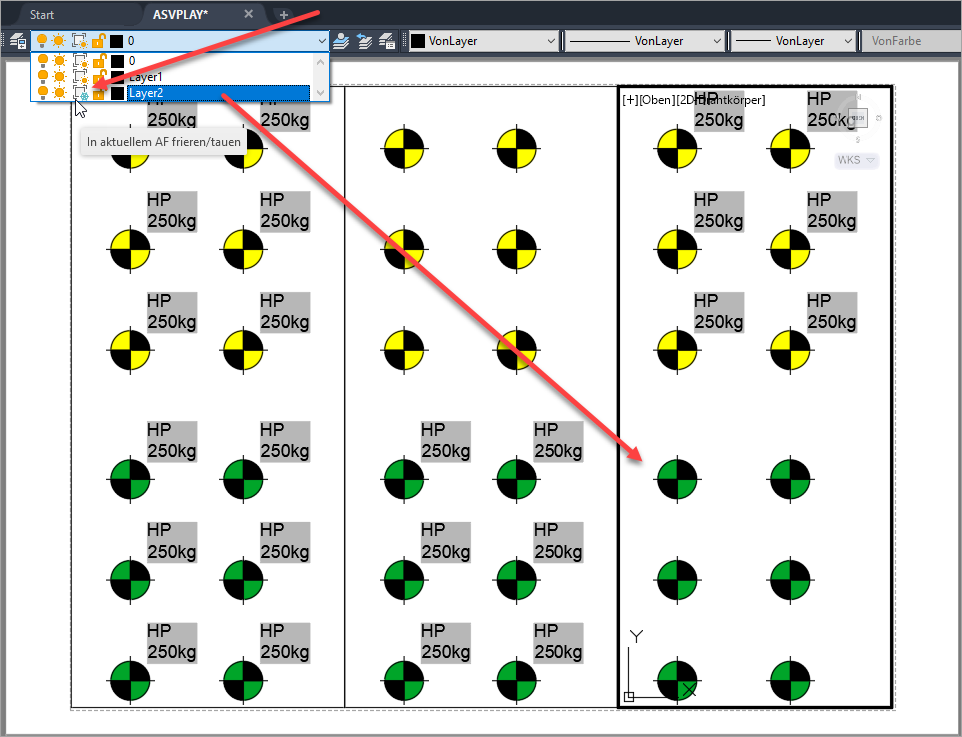
#
Individuelle Steuerung der Sichtbarkeit über die Layer
Mit dem Mechanismus des ASRVPLAY Befehls können damit individuelle Sichtbarkeiten für jedes Ansichtsfenster und damit für die Druckansicht hergestellt werden. Dieses ist eine sehr mächtige Funktion, da diese eine sehr kleinteilige Aufteilung der Sichtbarkeiten für Druckansichten ermöglicht.
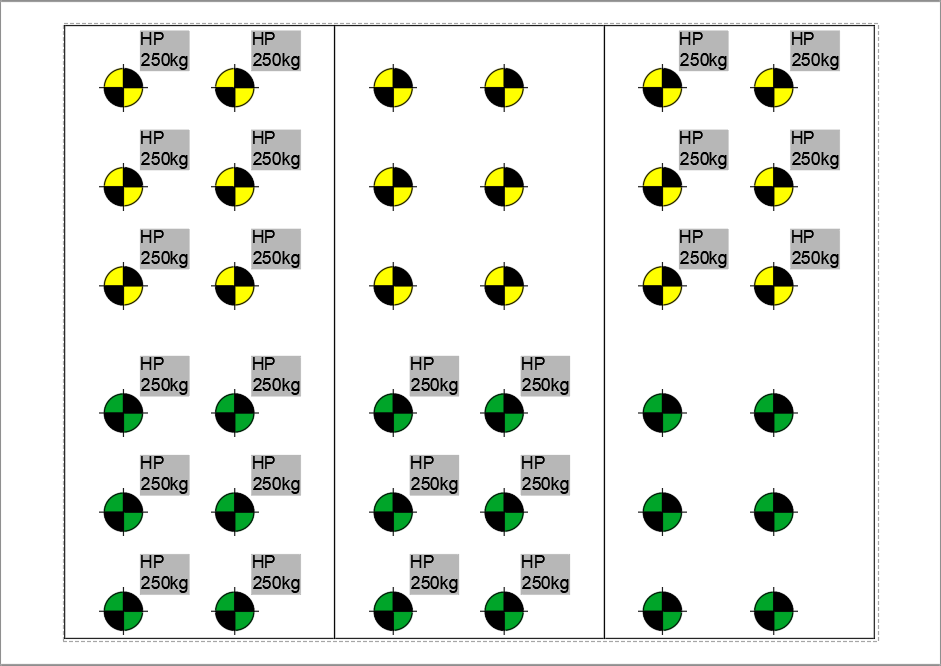
Es folgt eine detailierte Übersicht über die einzelnen Befehlsoptionen.
#
ASRVPLAY-Q - Einer nach dem Anderen (Quick)
Nach Auswahl des Referenz-Symbols können weiter Symbole einzeln und nacheinander mit dem Cursor-Picker ausgewählt werden. Das Label jedes ausgewählte Ziel-Symbol erhält die den Layer des Referenz-Symbols. Der Befehl muss mit ESC beendet werden.
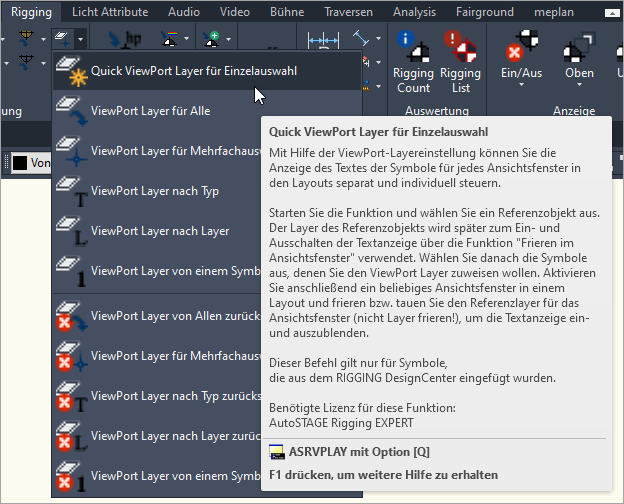
#
ASRVPLAY-A für Alle
Nach Auswahl des Referenz-Symbol wird der Layer des Referenz-Symbols dem Label für alle sichtbare und nicht gesperrte Rigging Symbole zugewiesen.
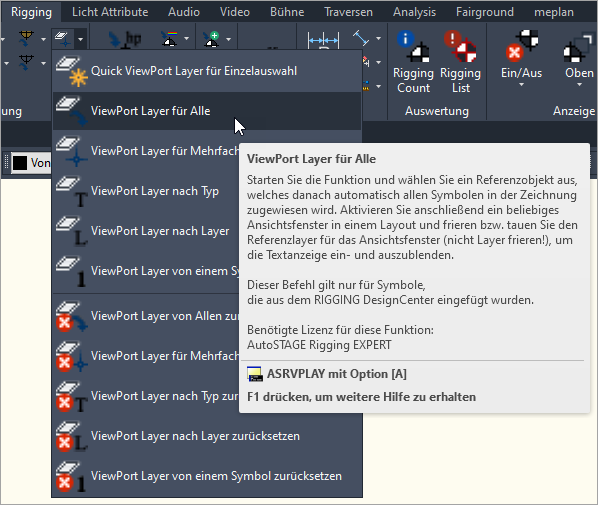
#
ASRVPLAY-S nach Selektion
Nach Auswahl des Referenz-Symbol kann eine Selektion von Symbolen erfolgen, die nach Bestätigung der Selektion mit ENTER den Layer des Referenz-Symbols für das Label erhalten. Der Befehl muss mit ESC beendet werden.
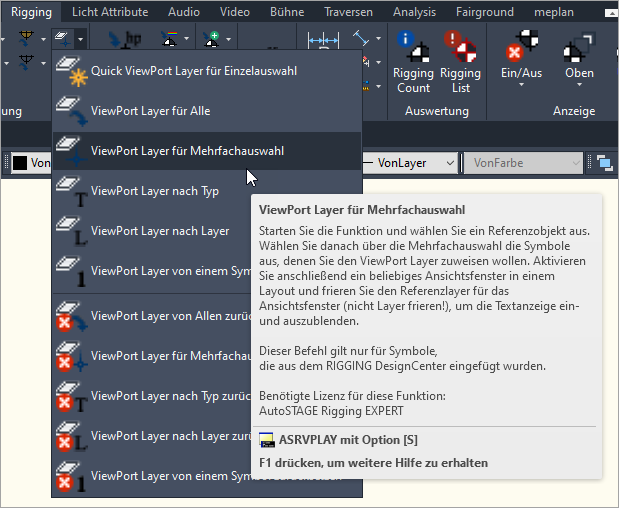
#
ASRVPLAY-T nach Typ
Nach Auswahl des Referenz-Symbol wird das Ziel-Symbol ausgewählt. Der Layer des Referenz-Symbols werden für die Labels aller Symbole vom gleichen Typ des Ziel-Symbols verwendet. Der Befehl muss mit ESC beendet werden.
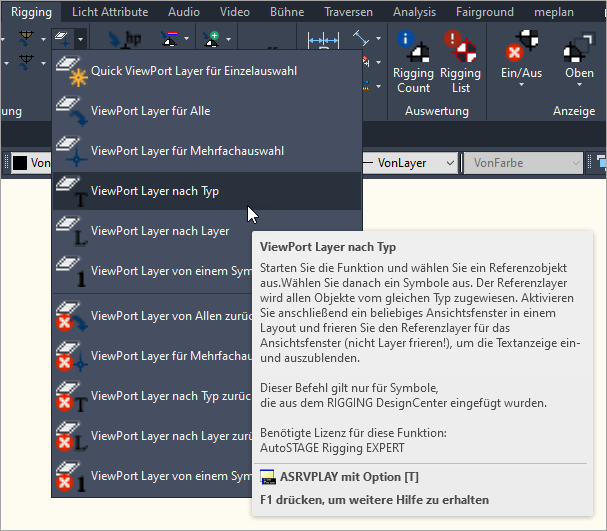
#
ASRVPLAY-L nach Layer
Nach Auswahl des Referenz-Symbol wird das Ziel-Symbol ausgewählt. Der Layer des Referenz-Symbols werden für die Labels aller Symbole auf dem gleichen Layer des Ziel-Symbols verwendet. Der Befehl muss mit ESC beendet werden.
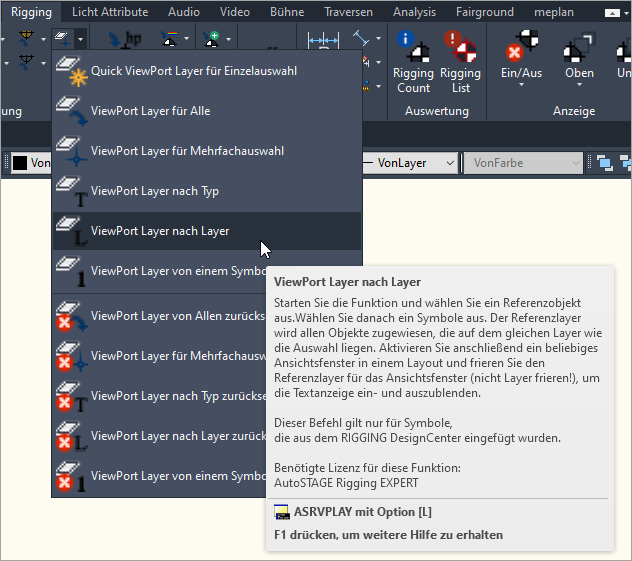
#
ASRVPLAY-1 für Einzelauswahl
Nach Auswahl des Referenz-Symbol können nacheinander einzeln Ziel-Symbole ausgewählt werden. Der Layer des Referenz-Symbols wird für das Label des ausgewählten Ziel-Symbols verwendet. Der Befehl muss mit ESC beendet werden.
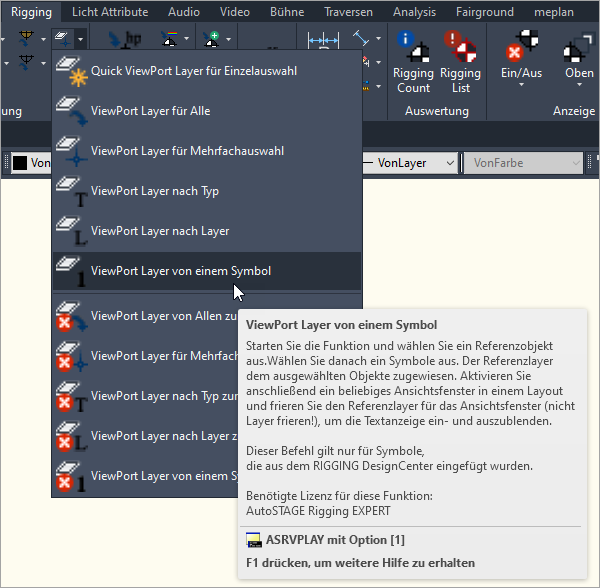
#
ASRVPLAYX-A für Alle
Setzt den Layer des Labels für alle sichtbare und nicht gesperrte Rigging Symbole zurück.
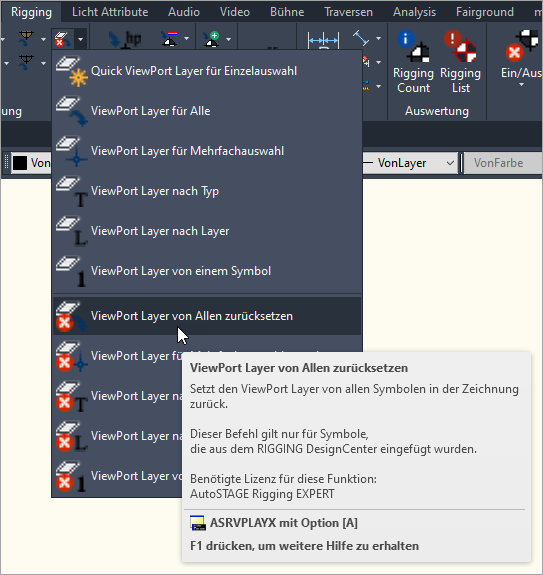
#
ASRVPLAYX-S nach Selektion
Setzt den Layer des Labels für eine Selektion zurück.
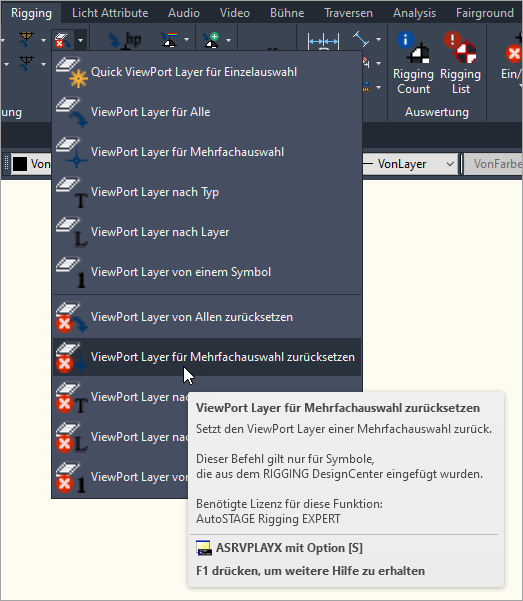
#
ASRVPLAYX-T nach Typ
Setzt den Layer des Labels für alle Symbole vom gleichen Typ zurück.
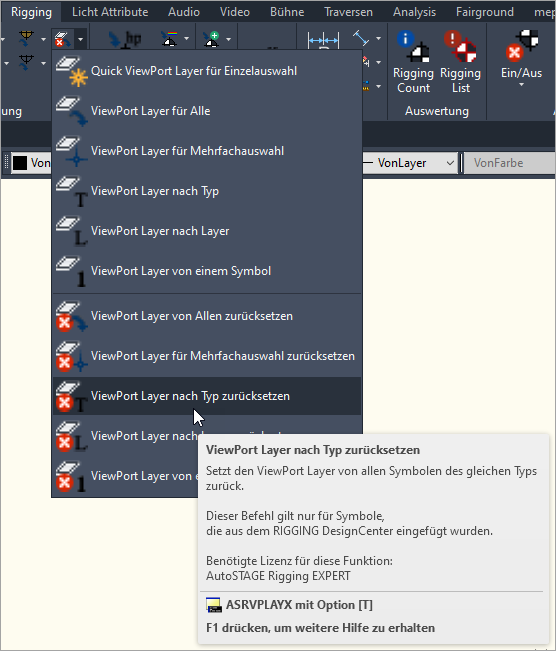
#
ASRVPLAYX-L nach Layer
Setzt den Layer des Labels für alle Symbole auf dem gleichen Layer zurück.
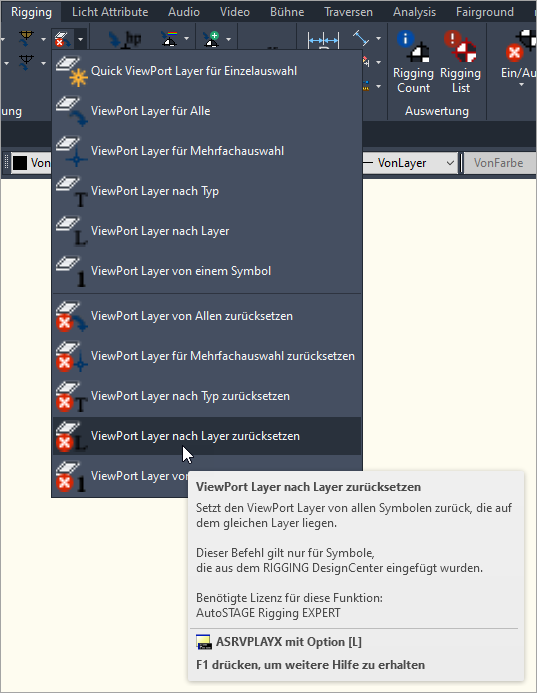
#
ASRVPLAYX-1 für Einzelauswahl
Setzt den Layer des Labels für ein einzelnes Symbol zurück.